WordPress表单contact form 7发生错误?WP SMTP插件详细教程
当您在WordPress网站上使用Contact Form 7表单插件时,可能会遇到无法正常发送留言的问题。如果您尝试发送留言信息时遇到了错误信息,如“Contact Form 7表单发生错误,请稍后再试,无法正常发送。”那么这通常是由于未正确配置SMTP发送服务所引起的。
解决这个问题的方法是使用SMTP插件来配置SMTP发送服务。SMTP插件提供了一个更可靠和安全的方式来发送邮件,避免了使用默认的PHP邮件函数可能遇到的一些问题。通过配置SMTP服务器,您可以确保Contact Form 7表单能够正常发送留言信息,提高用户体验和网站的可靠性。
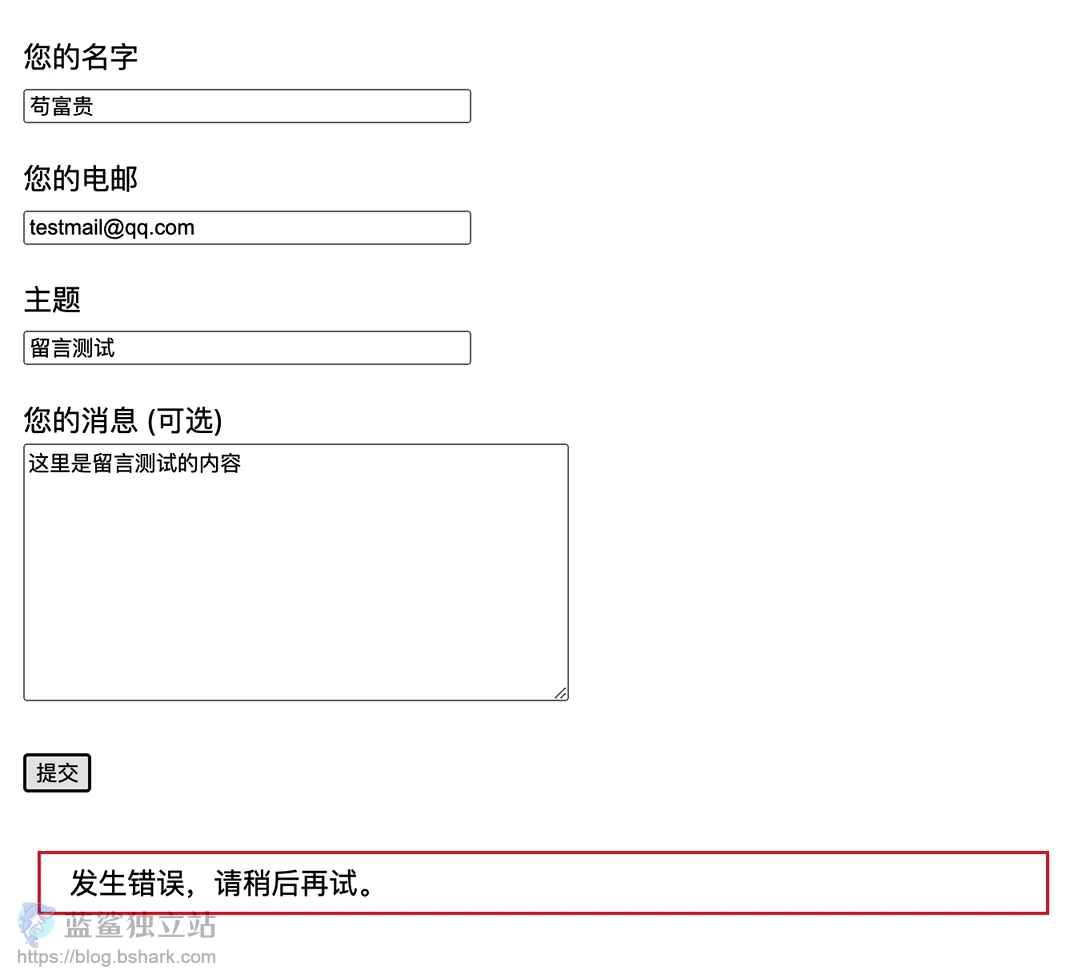
WP Mail SMTP by WPForms是WordPress上目前最受欢迎的 SMTP 和电子邮件插件,它有超过 300 万的用户。可以轻松地连接多种不同的 SMTP 服务商,比如 SendLayer、SMTP.com、Sendinblue、Mailgun、SendGrid、Postmark、Gmail、Outlook、Amazon SES、Zoho Mail 等。它还有一个简单易用的设置向导和详细的文档,可以指导你完成整个过程。
安装和启用 WP Mail SMTP by WPForms 插件
要安装 WP Mail SMTP by WPForms 插件,你可以在 WordPress 后台的【插件】-【安装插件】页面,搜索 WP Mail SMTP by WPForms 并在线安装。
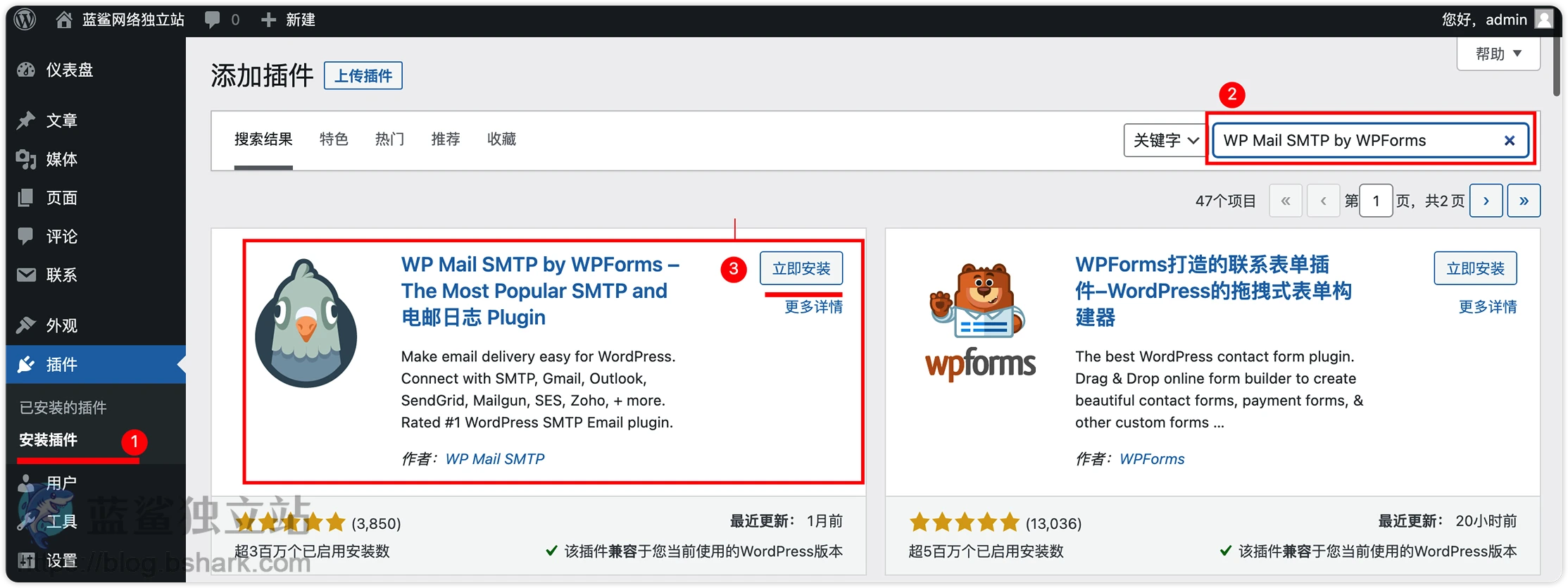
然后启用smtp插件
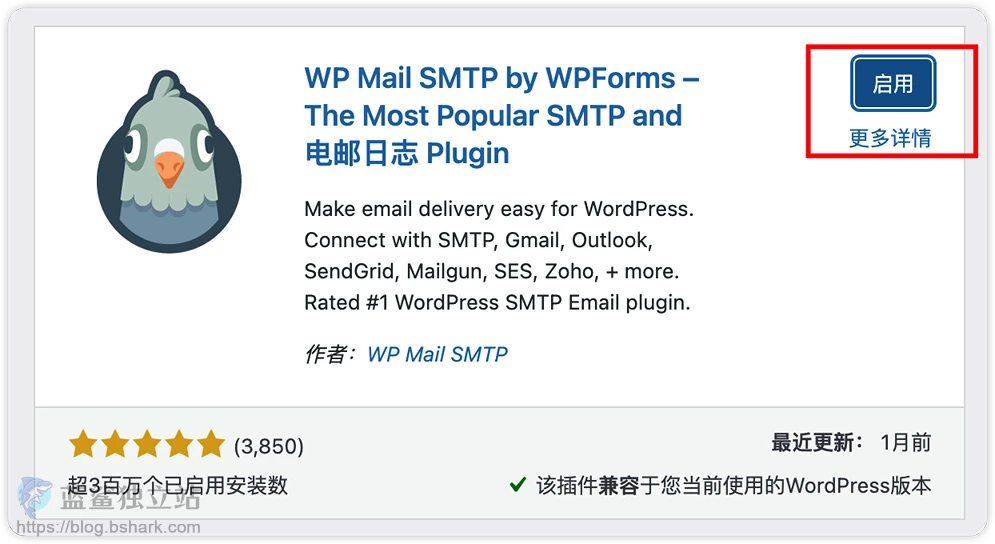
配置 WP Mail SMTP by WPForms 插件
启用插件后,在 WordPress 后台管理面板的左侧功能菜单中找到【WP Mail SMTP】,点击进入对应设置页面。在这里,你可以设置发件人信息、返回路径、邮件程序等选项。
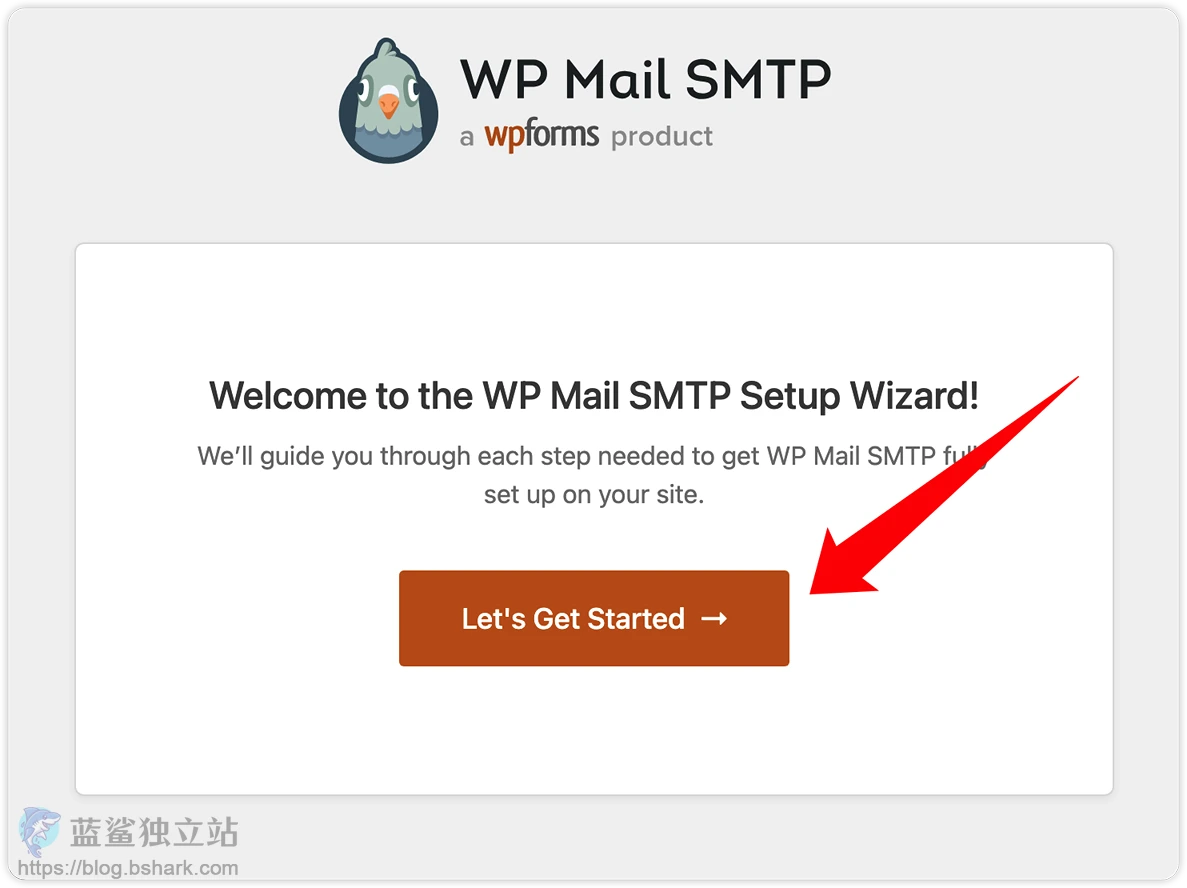
选择对应的 SMTP 服务商,插件内置了多种流行的服务商,如果你使用其他的 SMTP 服务商,可以选择“其他 SMTP”项,然后填写相应的 SMTP 服务器信息。本教程使用了QQ的免费邮箱来做演示。选择好之后,点击继续按钮进入下一步。

QQ邮箱开通SMTP服务设置方法
登陆qq邮箱的管理后台,进入设置-账户

底部找到pop3/imag/smtp等服务,点击开启服务
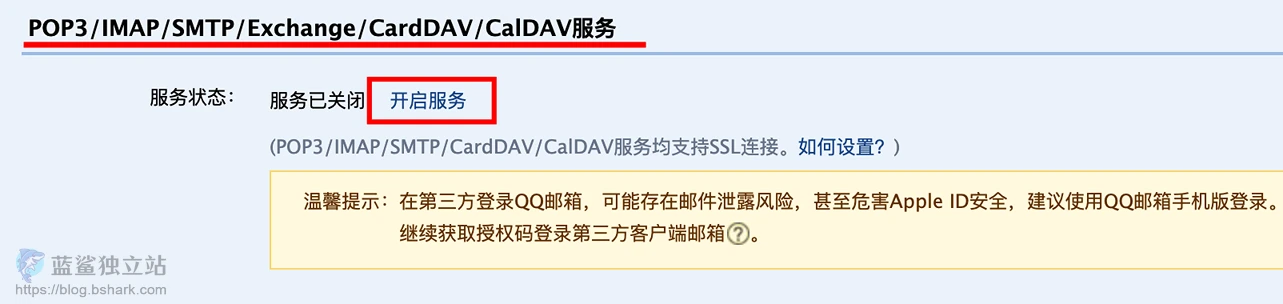
将第一行的pop3/smtp服务开启,开启需要手机验证,验证成功后会显示一行授权码,
这个授权码就是smtp插件里需要填写的smtp密码。
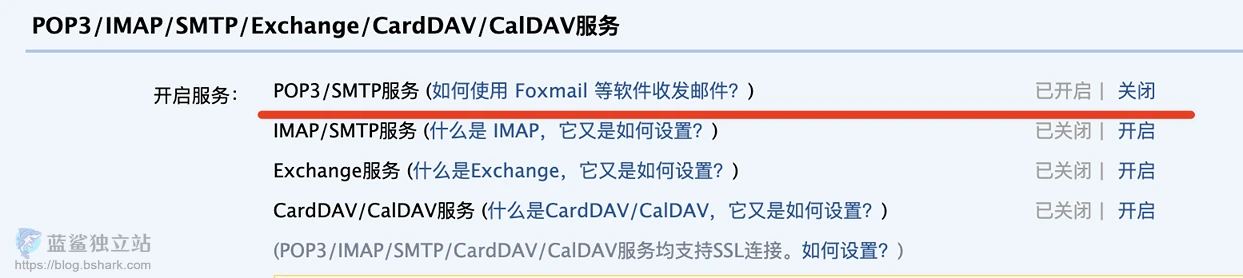
接下来是整个smtp插件最重要的一步,在这里填写所用邮箱的smtp相关信息。
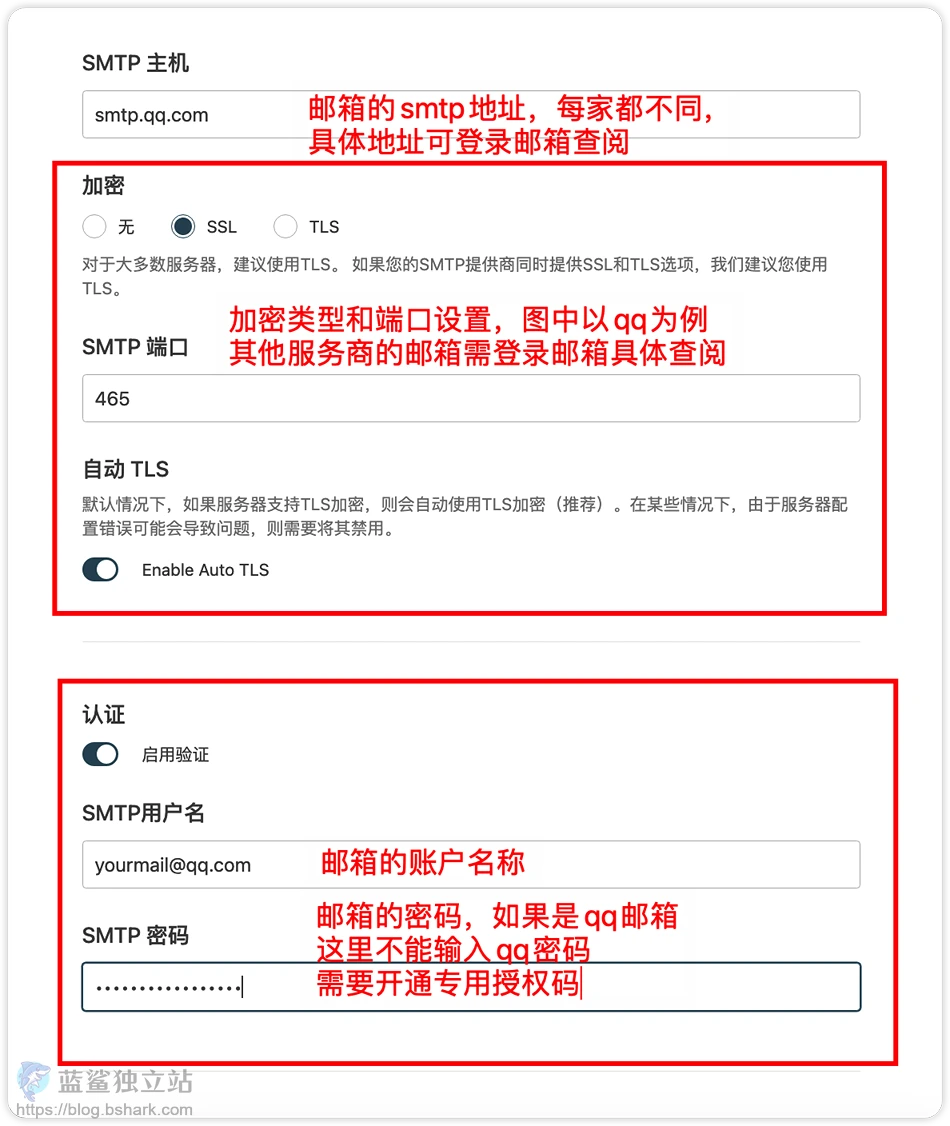
这里可以设置用于发出邮件的电子邮件地址和名称,建议勾选“强制使用 [发件人电子邮件地址] 设置”和“强制使用 [发件人名称] 设置”项,以确保所有 WordPress 邮件都使用相同的发件人信息。

继续下一步
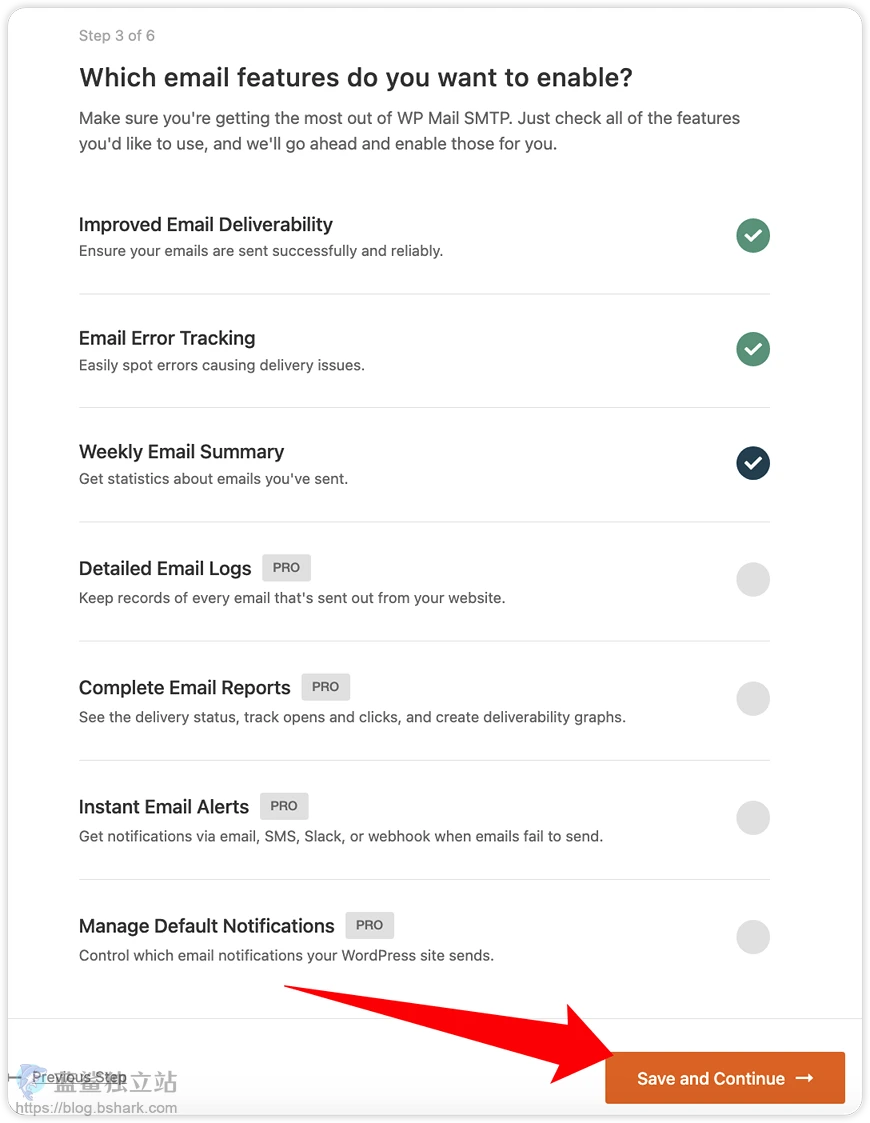
这一步可以跳过

继续跳过

测试 WP Mail SMTP by WPForms 插件
配置完成后,你可以在插件设置页面的【电子邮件测试】标签下,发送一封测试邮件,检查邮件发送功能是否正常。你只需要输入一个收件人邮箱地址,然后点击【发送电子邮件】按钮,就可以发送一封测试邮件。如果发送成功,你会看到一个绿色的提示框,表示邮件已经发送。如果发送失败,你可以检查你的 SMTP 设置是否正确,或者联系你的 SMTP 服务商寻求帮助。
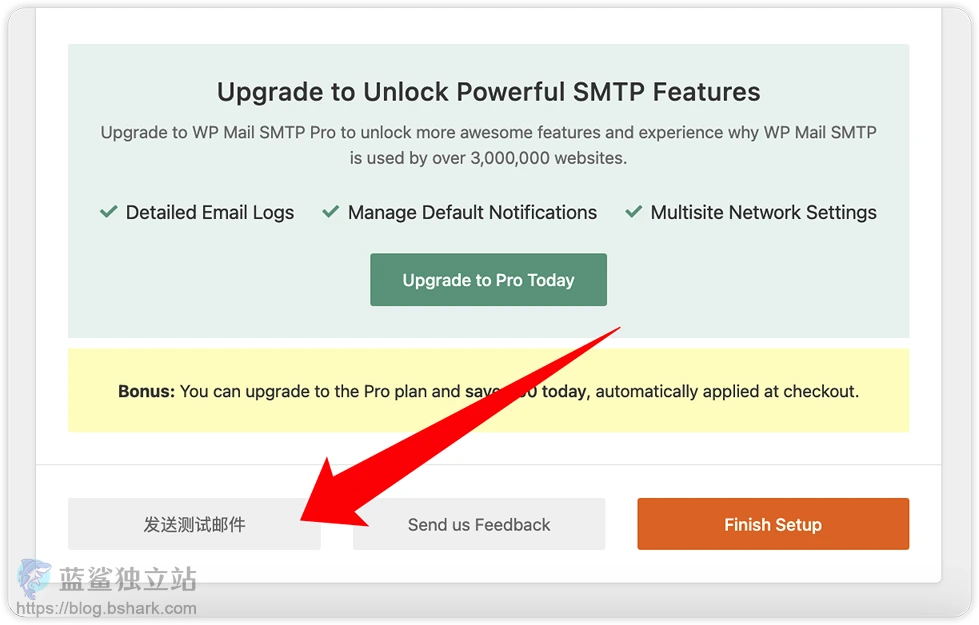
在收件人栏里输入用于接收表单留言的邮箱地址,然后点击发送电子邮件按钮。
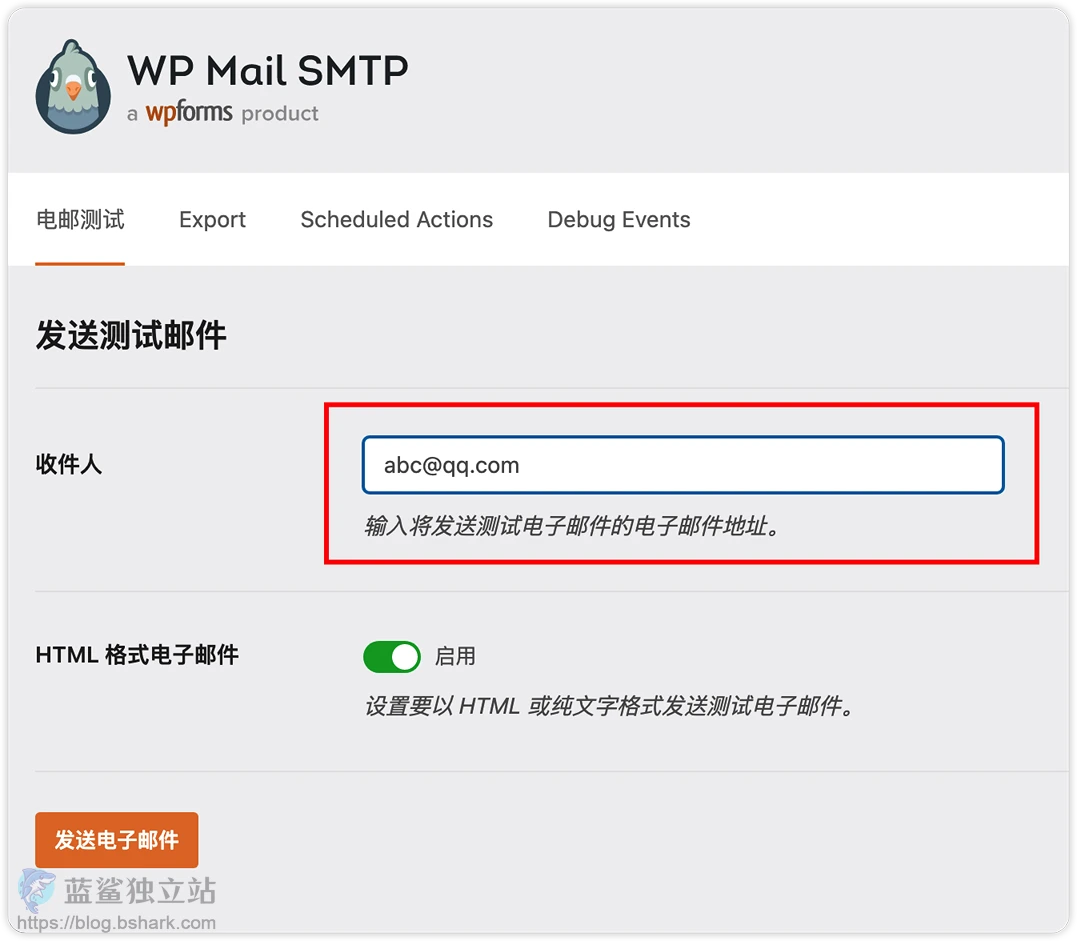
看到下面的提示,表示发送成功。
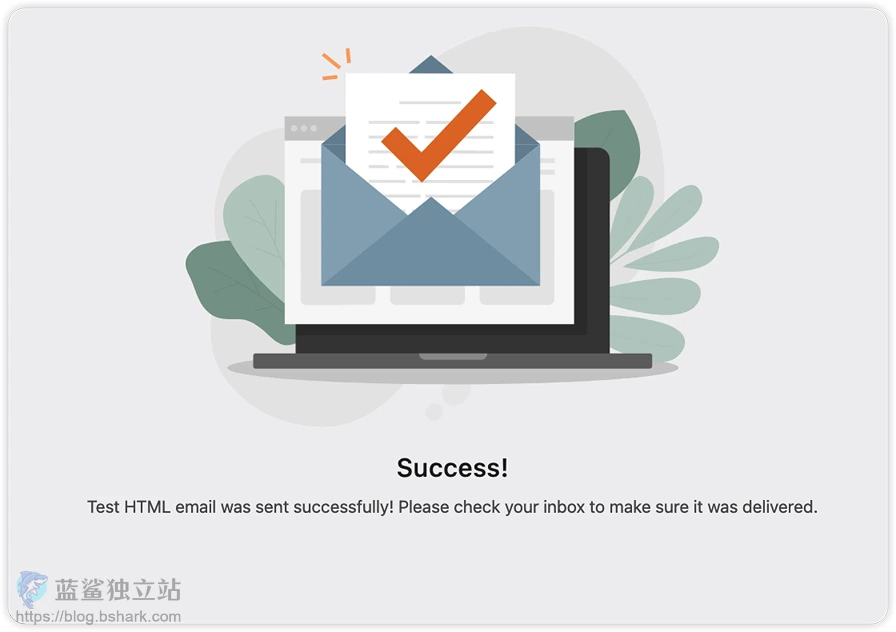
进入用于测试的邮箱,如果能收到刚才的测试邮件,说明wp smtp插件配置成功,如果收不到,可以先到垃圾邮件找一下,也可以换一个邮箱进行测试。
最后,重新回到网站的表单页面,将页面刷新,然后重新填写并提交表单,可以看到已经可以正常发送了。
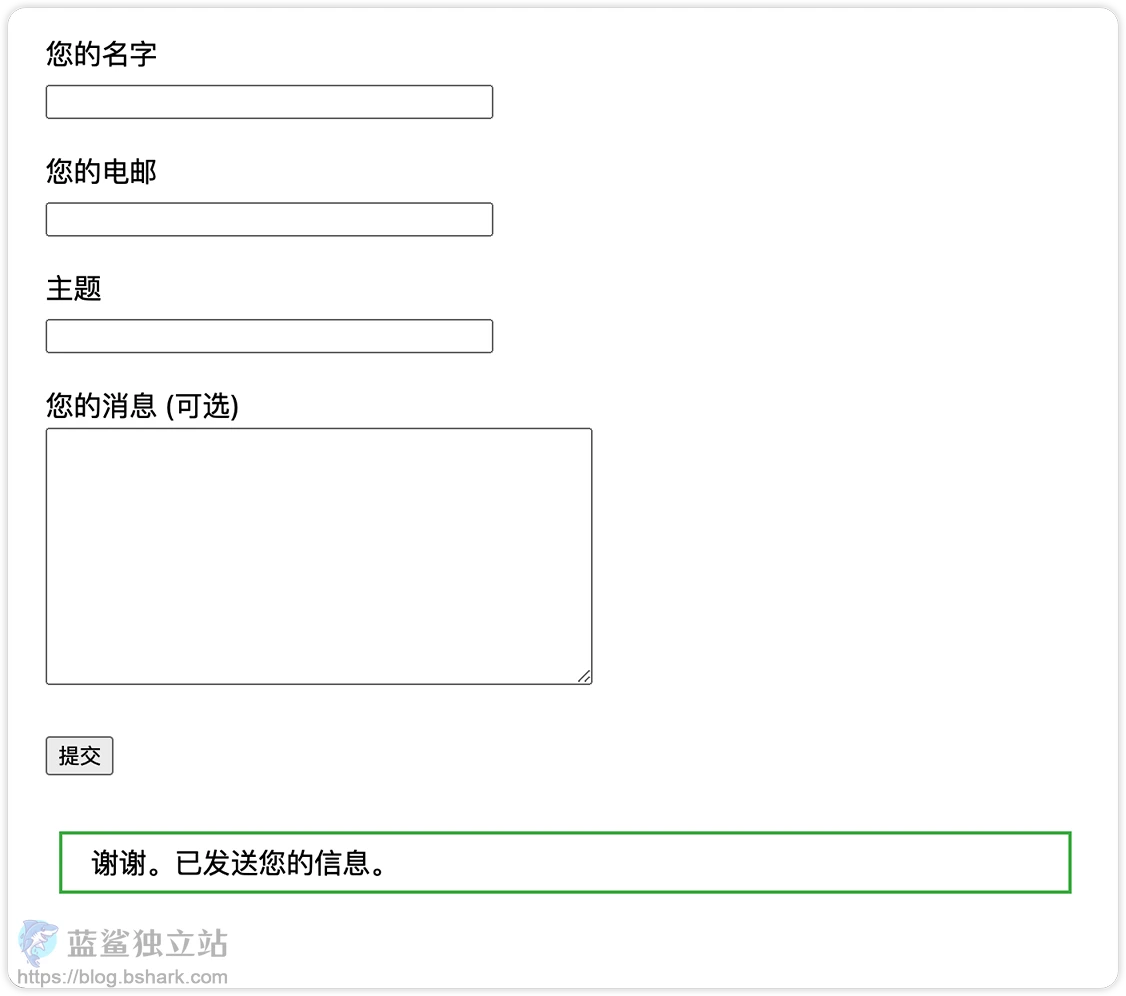
为了防止邮件被拒,最好将用于发送的邮箱地址加入到接收邮箱的白名单当中,避免被当作垃圾邮件或者拒收退信。
下面我们以 Gmail 邮箱为例,介绍一下如何配置邮件程序:
1. 在邮件程序中选择 Gmail/G Suite 选项。
2. 在 Client ID 和 Client Secret 字段中填写你从 Google API Console 获取的客户端 ID 和客户端密钥。如果你不知道如何获取,请参考这篇文档。
3. 在 Authorized redirect URI 字段中复制插件提供的重定向 URI,并粘贴到 Google API Console 的 OAuth consent screen 页面中。
4. 点击 Save Settings 按钮保存设置。
5. 点击 Allow plugin to send emails using your Google account 按钮,跳转到 Google 登录页面,并授权插件使用你的 Google 账户发送邮件。
6. 完成授权后,你会看到一个绿色的提示框,表示连接成功。
总结
WP Mail SMTP by WPForms 插件是一个非常强大和灵活的 SMTP 插件,它可以让你的 WordPress 网站邮件发送更加可靠和安全。你可以根据你的需要,选择不同的 SMTP 服务商,或者使用自己的 SMTP 服务器来配置插件。希望本文能够帮助你解决 WordPress 发送邮件的问题,如果你有任何疑问或建议,欢迎在下方留言。

